在参与科学研究或数据测量时,经常得出一大堆数据,这时如果自己绘制拟合曲线是非常麻烦的,并且准确度也不高,那么就可以借助excel里的专业工具来做出精确的拟合曲线,而exce......
2022-12-27 206 excel制作拟合曲线 excel拟合曲线 excel拟合曲线改坐标
给WORD文档加密是为了防止文件被别人修改查看,WORD文档加密分为两种形式,一种是可以查看文章,也可以编辑,但是不能直接以源文件保存修改,而另一种形式在打开文档时必须输入密码才能查看。
第一步:新建文档后,依次单击【文件】—【保存】如果是打开的文档单击【另存外】,在打开的“另存外”对话框。然后单击工具命令按钮。
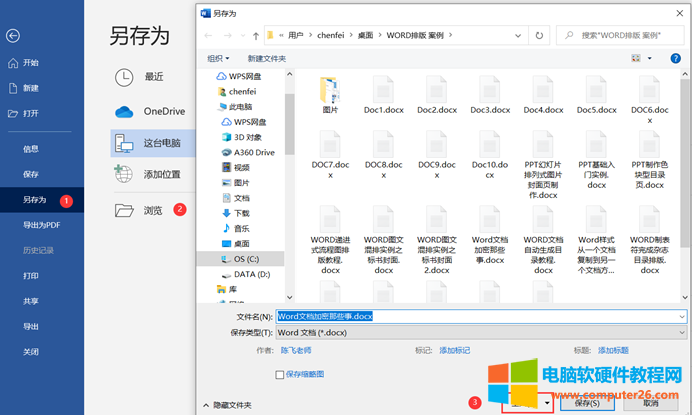
第二步:单击工具命令后选择常规选项,选择该命令后会出现常规选项对话框,然后在此设置“打开文件时的密码”处输入密码。注意密码需要输入两遍。
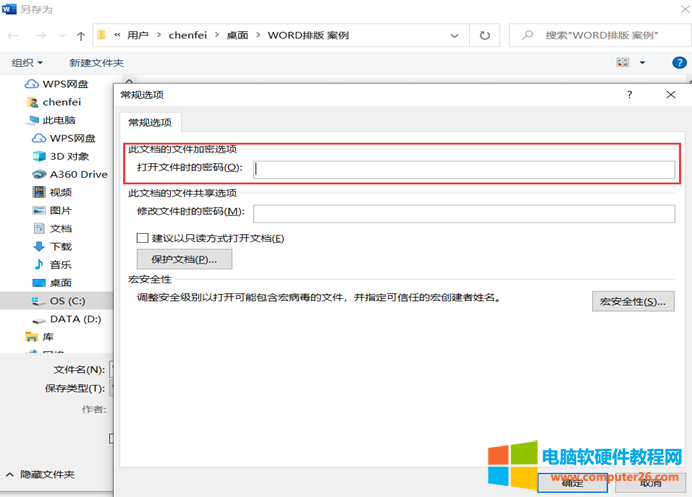
第三步:以后再打开设置过密码文档时,就会出现下方提示,需要输入密码才能打开文件进行编辑查看。
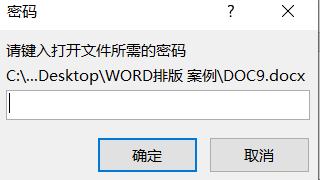
第四步:再次对文件进行“另存外”操作,单击工具选项,还是在命令列表中选择“常规选项”,这次把下方“修改文件时的密码”也一块输入密码进行设置。同样需要输入两遍。

第五步:这样再次打开文件时就需要输入两次密码,如果只知道打开密码,而不知道编辑密码时,那么这个文件就只能打开查看,而不能进行任何编辑操作,只能单击“只读”访问文件。
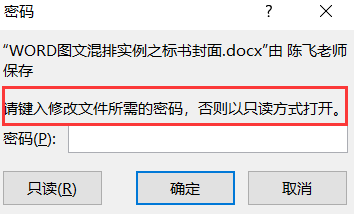
第六步:对只读文件可以进行任意编辑,不管是删除文字,还是增加修改文字,都可以进行操作,但是该文件只能再次“另存为”,而不能直接源文件保存。如果想直接源文件保存,那么就需要知道第二个编辑密码才可以。
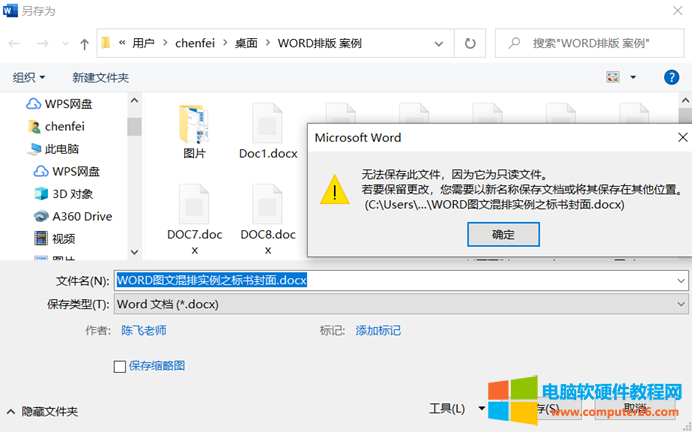
第七步:在WORD2016版本中【开发工具】—【限制编辑】可以进行格式编辑限制,可以对文件进行查看编辑,而且还可以使用预设样式进行修改,但是不能使用自带格式。
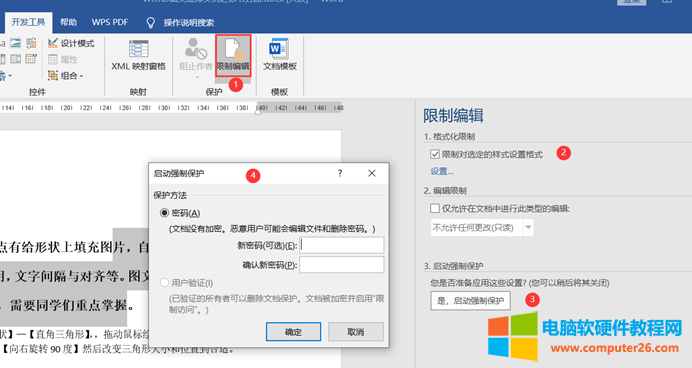
第八步:限制编辑后,文档可以正常插入内容,使用预设样式,但是格式不能使用。
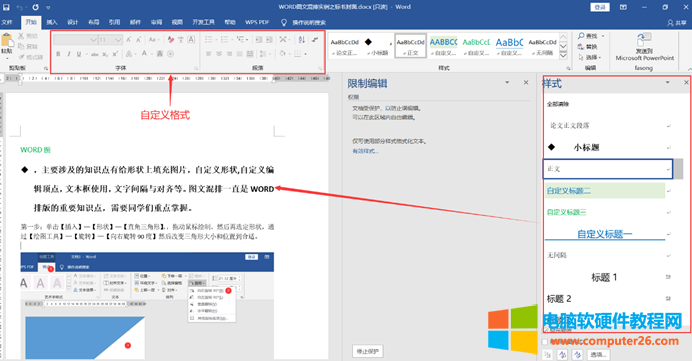
这些就是关于WORD加密那些事。希望你能喜欢。
标签: word文档加密
相关文章
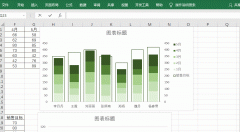
在参与科学研究或数据测量时,经常得出一大堆数据,这时如果自己绘制拟合曲线是非常麻烦的,并且准确度也不高,那么就可以借助excel里的专业工具来做出精确的拟合曲线,而exce......
2022-12-27 206 excel制作拟合曲线 excel拟合曲线 excel拟合曲线改坐标

打开一个新的Excel工作表,然后输入一些示例数据。如下图。 我们来演示下如何复制整个工作表 步骤1-我们现在要复制工作表sheet1,所以我们需要在sheet1上用鼠标右键点击,然后选择移......
2023-02-27 201 Excel复制工作表

格式刷是Word中的最常用的若干功能之一,可以快速将指定段落或文本的格式延用到其他段落或文本上,让我们免受重复设置之苦。那么,Word格式刷快捷键是什么?Word格式刷又该怎么用......
2023-04-01 202 word格式刷 word格式刷快捷键
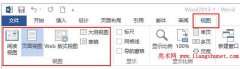
Word的视图模式,其实是以不同的方式显示相同的文档,有些模式可以编辑,有些模式不能编辑;有些模式以全屏显示,有些模式只居中显示;有些模式一屏显示多个页面,有些模式一屏......
2023-09-05 200 Word2013视图模式